5 mẹo tối ưu laptop văn phòng chạy nhanh như mới
Máy tính CDC hiểu rằng sau một thời gian sử dụng, laptop văn phòng thường có dấu hiệu chậm chạp, phản hồi kém dù không cài đặt quá nhiều phần mềm. Bài viết dưới đây sẽ chia sẻ 5 mẹo đơn giản nhưng hiệu quả để giúp máy của bạn hoạt động ổn định, tăng tuổi thọ mà không cần mang đi bảo trì thường xuyên.
Gỡ bỏ ứng dụng khởi động cùng Windows
Nhiều ứng dụng như Zoom, Zalo, Teams… thường tự động bật cùng lúc khi bạn mở máy. Điều này làm chậm tốc độ khởi động và tốn tài nguyên hệ thống.
Cách làm:
- Nhấn tổ hợp phím Ctrl + Shift + Esc để mở Task Manager
- Chuyển sang tab Startup
- Tắt các ứng dụng không cần thiết bằng cách nhấn chuột phải → Disable
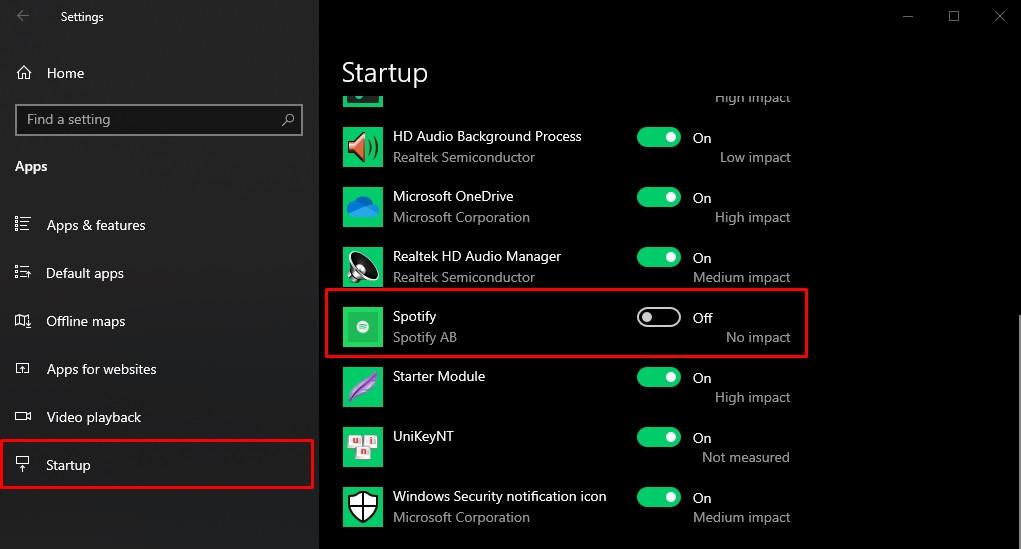
Gỡ bỏ ứng dụng khởi động cùng Windows.
Dọn rác hệ thống bằng Storage Sense
Windows có sẵn tính năng tự động dọn dẹp file tạm, cache, thùng rác... giúp bạn giải phóng dung lượng đĩa mà không cần cài thêm phần mềm.
Cách làm:
- Vào Settings → System → Storage
- Bật Storage Sense và thiết lập thời gian dọn tự động
- Bạn cũng có thể dọn thủ công tại mục Temporary files
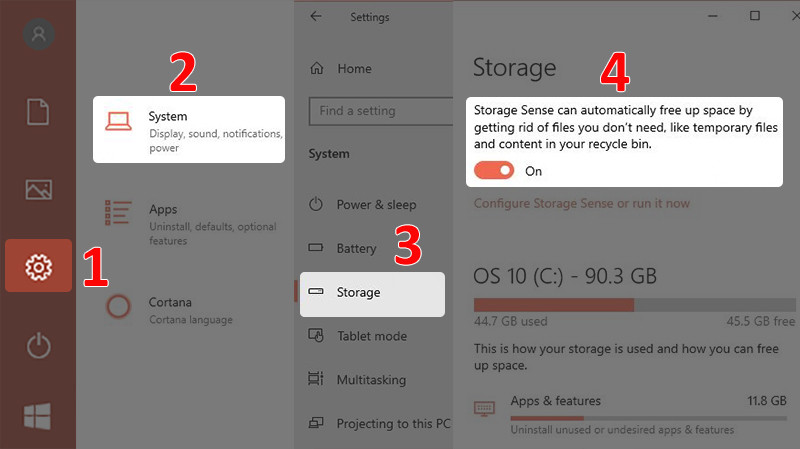
Dọn rác hệ thống bằng Storage Sense
Sử dụng trình duyệt nhẹ hơn
Nếu máy bạn có RAM từ 4–8GB, nên ưu tiên các trình duyệt nhẹ như Microsoft Edge, Brave, Firefox thay vì Chrome – vốn tiêu tốn nhiều tài nguyên khi mở nhiều tab.
Mẹo thêm: Sử dụng tiện ích OneTab để gom toàn bộ các tab đang mở thành danh sách, tiết kiệm RAM hiệu quả.
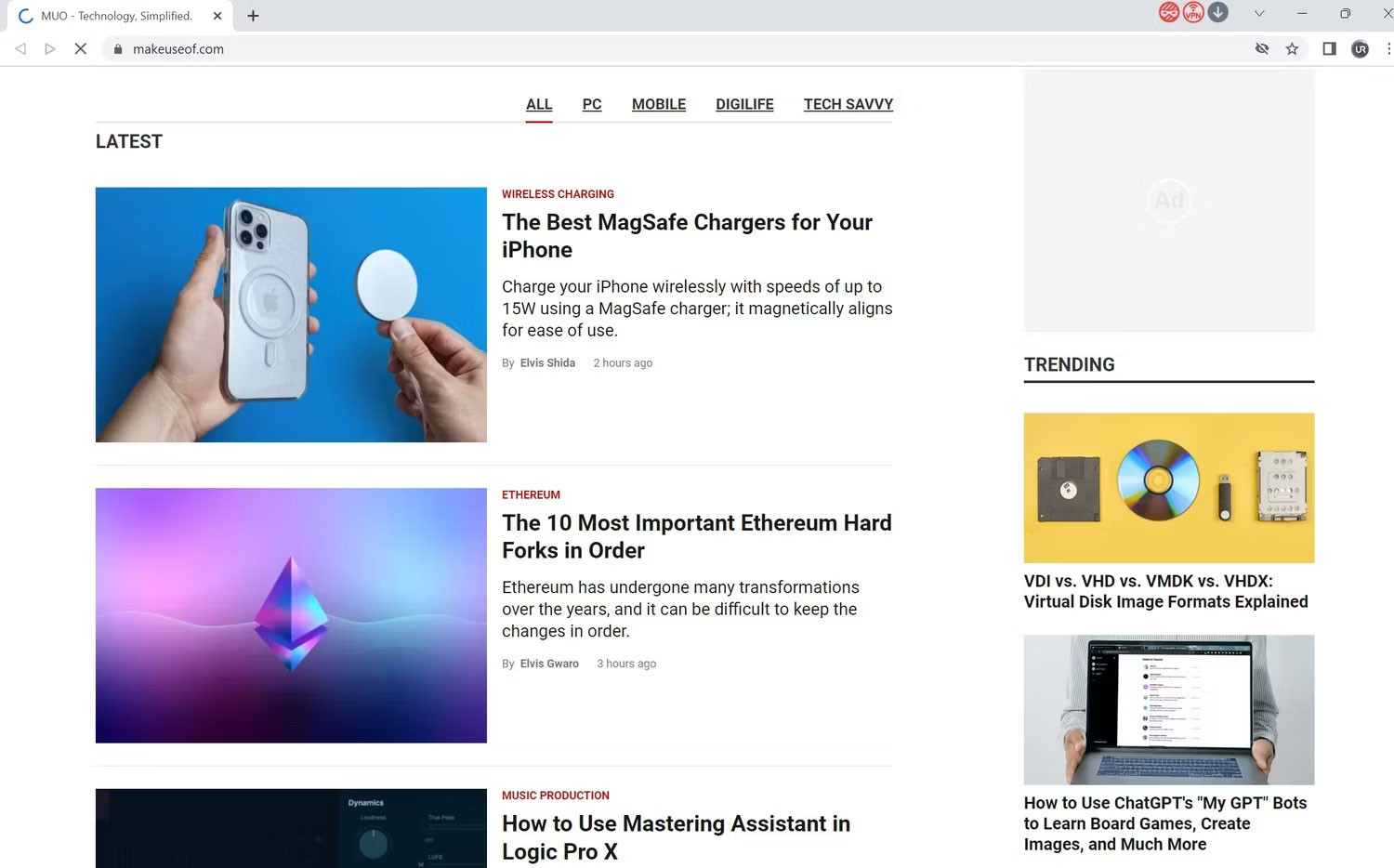
Sử dụng trình duyệt nhẹ hơn.
Kiểm tra và tắt phần mềm chạy ngầm
Nhiều phần mềm sau khi cài đặt sẽ âm thầm chạy nền, làm tiêu tốn CPU và RAM ngay cả khi bạn không mở chúng.
Cách kiểm tra:
- Nhấn Ctrl + Shift + Esc, chọn tab Processes
- Kiểm tra ứng dụng nào đang chiếm nhiều CPU hoặc RAM
- Gỡ bỏ hoặc hạn chế quyền chạy nền nếu không cần thiết
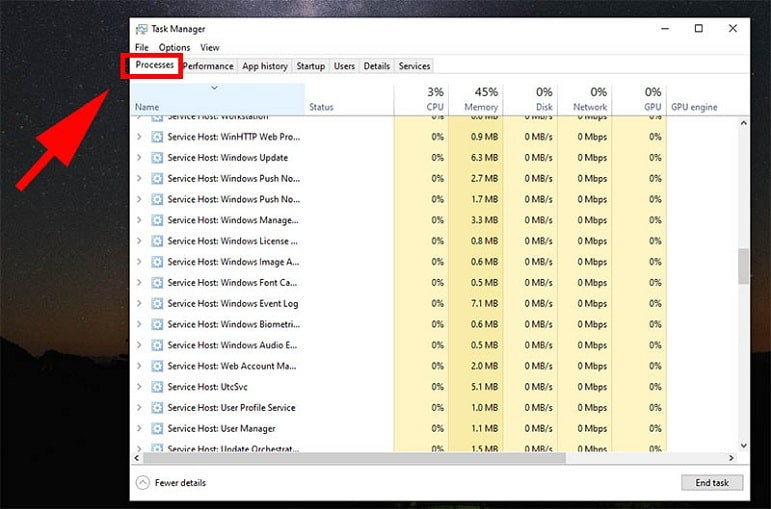
Kiểm tra và tắt phần mềm chạy ngầm.
Nâng cấp ổ cứng SSD nếu vẫn dùng HDD
Nếu laptop của bạn vẫn đang sử dụng ổ HDD, việc nâng cấp lên SSD (ổ cứng thể rắn) sẽ giúp tăng tốc độ toàn diện – từ khởi động, mở ứng dụng đến sao chép dữ liệu.
Máy Tính CDC hiện cung cấp dịch vụ nâng cấp ổ cứng SSD chính hãng, thời gian xử lý nhanh và bảo hành đầy đủ. Bạn có thể tham khảo các dòng SSD mới nhất tại maytinhcdc.vn.

Nâng cấp ổ cứng SSD nếu vẫn dùng HDD.
Tạm kết
Việc duy trì hiệu năng ổn định cho laptop không cần quá phức tạp hay tốn nhiều chi phí. Chỉ với vài thao tác đơn giản như dọn dẹp hệ thống, tối ưu khởi động và kiểm soát ứng dụng chạy ngầm, bạn đã có thể cải thiện đáng kể tốc độ làm việc hàng ngày.
Nếu bạn cần tư vấn nâng cấp phần cứng, vệ sinh laptop định kỳ hoặc thay pin – ổ cứng – RAM, đừng ngần ngại liên hệ đội ngũ kỹ thuật của Máy Tính CDC. Chúng tôi luôn sẵn sàng hỗ trợ tận nơi hoặc tiếp nhận tại hệ thống cửa hàng ở Hà Nội hoặc TP. Hồ Chí Minh.





